Универсальные списки Битрикс24

Универсальные списки Битрикс24 – гибкий продвинутый инструмент, который позволяет решать множество задач.
В этой статье мы рассмотрим, что из себя представляют списки, преимущества этого инструмента, пример создания и настройки.
Универсальные списки: в чем суть инструмента
Какой наиболее привычный и понятный вариант отображения большого объема данных? – Таблица.
Битрикс24 представляет все элементы в формате списков-таблиц. Таким образом, списки в Битрикс24 – удобный инструмент для хранения любой структурированной информации.
Универсальные списки представляю собой перечень элементов, каждый из которых состоит из полей. К примеру, элемент – договор, а поля – данные о документе (номер, сумма, ответственные лица, реквизиты и т.д.).
Универсальные списки Битрикс24 – это всё для учета документации, составлении реестра, сортировки информации, хранилища данных. Какую информацию хранить – решать только пользователю. Это могут быть:
– Строка
– Число
– Список
– Файл
– Привязка к другим спискам
– Дата/Время
– HTML/текст
– Счётчик
– Привязка к элементам CRM
– Файл (Диск)
– Привязка к сотруднику
– Привязка к Яндекс.Карте
– Деньги
Универсальные списки создает администратор Битрикс24. Если настроить права доступа соответствующим образом, то пользователи смогут иметь возможность просматривать и редактировать данные.
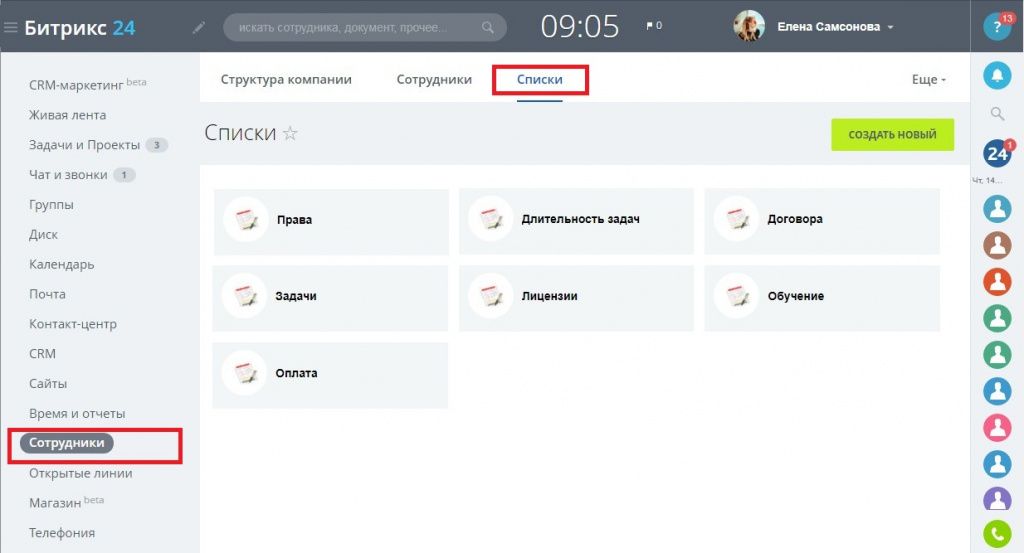
Преимущества использования списков Битрикс24
Расскажем, какие плюсы от работы с этим инструментом системы:
– Хранение любой информации
Вы можете аккумулировать макеты, тестовые названия, даты, файлы, числовые данные, скан-копии и многое другое.
– Возможность совместного редактирования и обновления
Пользователи корп портала Битрикс24 могут изменять и обновлять данные в универсальных списках при соответствующих настройках прав доступа.
– Настройка прав доступа
Администратор портала сам наделяет возможностями пользователей. Так, одни могут изменять списки. Другие – просматривать. Третья категория пользователей – не иметь доступа ни к редактированию, ни даже просмотру. Права могут быть настроены с точностью до элемента. Не получится, как с общей таблицей в excel: все всё видят и редактируют.
– Автоматическое заполнение и обновление данных
При изменении или редактировании списка сотрудником появятся новые данные: имя и фамилия пользователя, дата создания и изменения документа и прочее.
– Автоматическая обработка документации
Универсальные списки можно связать с бизнес-процессами в Битрикс24. Универсальные списки позволяют настраивать алгоритмы автоматизированных операций с элементами списков. Это особенно ценно, когда команда работаем над масштабным проектом. Инструмент позволяет фильтровать данные, позволяет просто и быстро найти нужную информацию, организует порядок в системе.
Таким образом, списки Битрикс24 успешно заменяют Excel – работать в нескольких программах больше не нужно!
Сценарий использования универсальных список
Рассмотрим на конкретном кейсе. Один из списков нашего клиента мы посвятили учету договоров с контрагентами.
Итак, универсальный список представляет – это перечень элементов, каждый из которых состоит из полей.
В данном кейсе каждый элемент – это договор, а поля этого элемента — это данные о договоре, его номер, наименование контрагента, с которым заключен этот договор, сумма, ответственные лица и т. д. Конкретно у этого клиента реестр договоров состоит из таких полей: номер договора, дата, префикс договора, номер дополнительного соглашения, скан копия договора, компания.
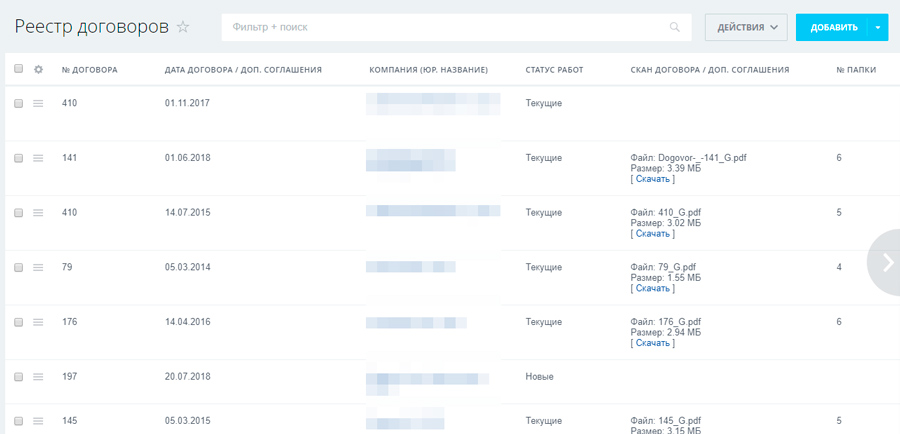
Вот так выглядит реестр договор. Все необходимые поля выведены в меню. Таким образом, можно быстро собирать данные о заключенных договорах, фильтровать, выбирать только нужные в текущий момент времени.
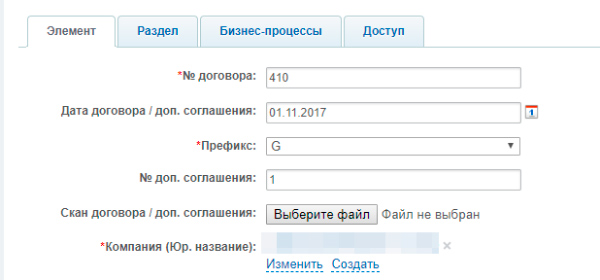
В этом разделе Битрикс24 можно устанавливать права доступа для пользователей корпоративного портала: к списку в целом и к каждому отдельному элементу.
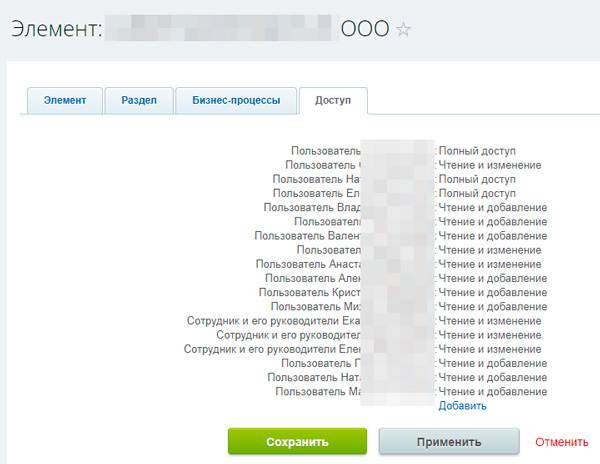
Как создавать списки в Битрикс24
Список в Битрикс24 создается обособленно или внутри рабочей группы. В первом случае права доступа настраиваются дополнительно. Во втором — они по умолчанию будут такими, как задано в группе.
Как создать список обособленно
Перейдите в раздел «Автоматизация», затем выберите «Списки» и нажмите кнопку «Создать новый».
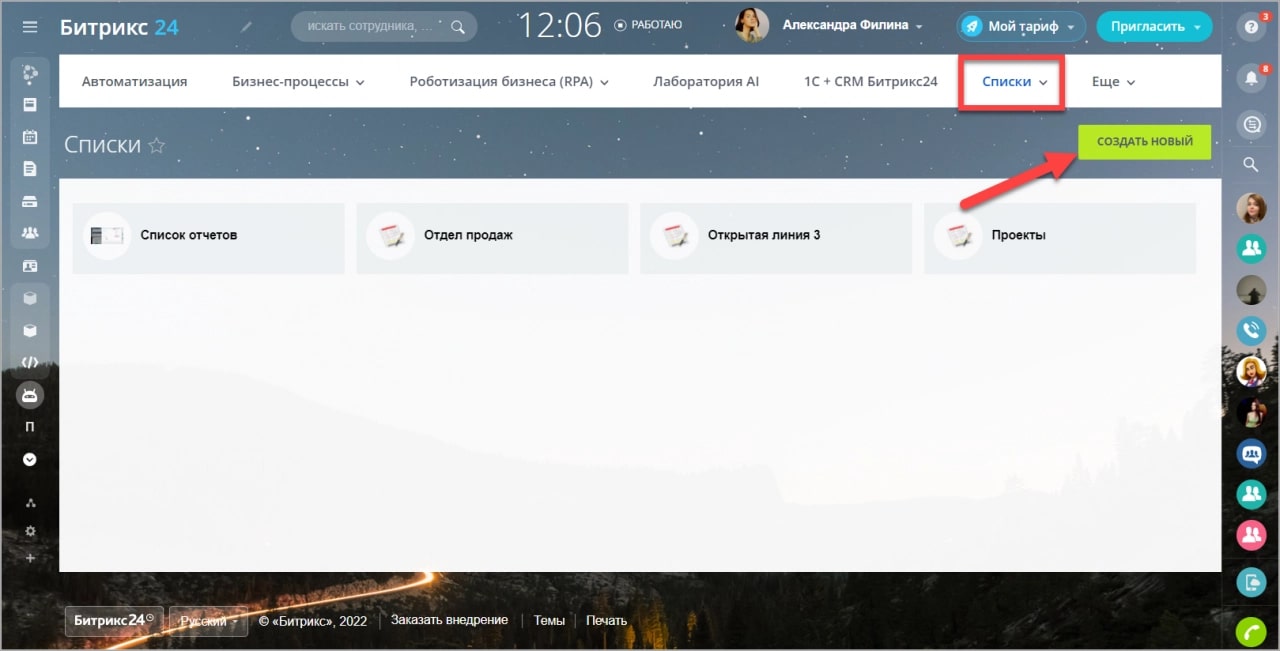
В настройках списка проставьте название (в нашем примере — «Рекламные материалы») и описание. При необходимости разместите изображение, которое будет отображаться рядом с названием.
Для автоматизации работы установите галочку возле опции «Включить поддержку бизнес-процессов». Можно активировать опцию «Включить функционал автоблокировки элементов при редактировании», чтобы только один пользователь мог вносить корректировки в элементы.
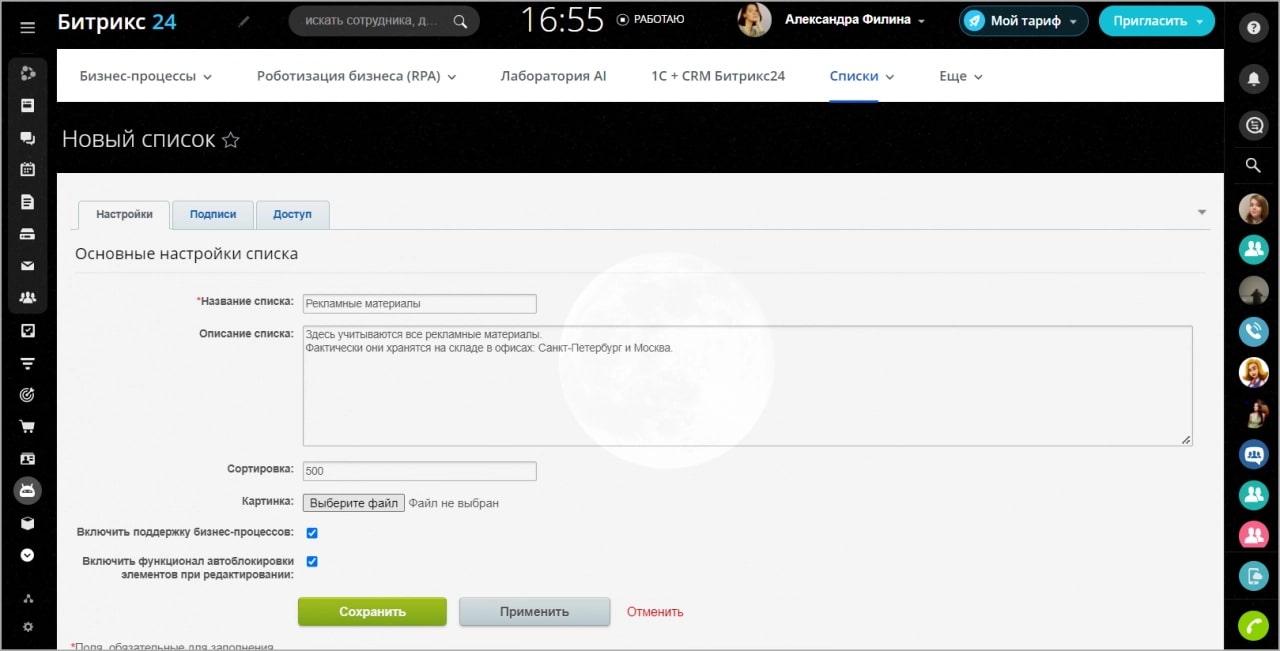
Перейдите во вкладку «Подписи» и укажите названия элементов («Материалы») и разделов списка.
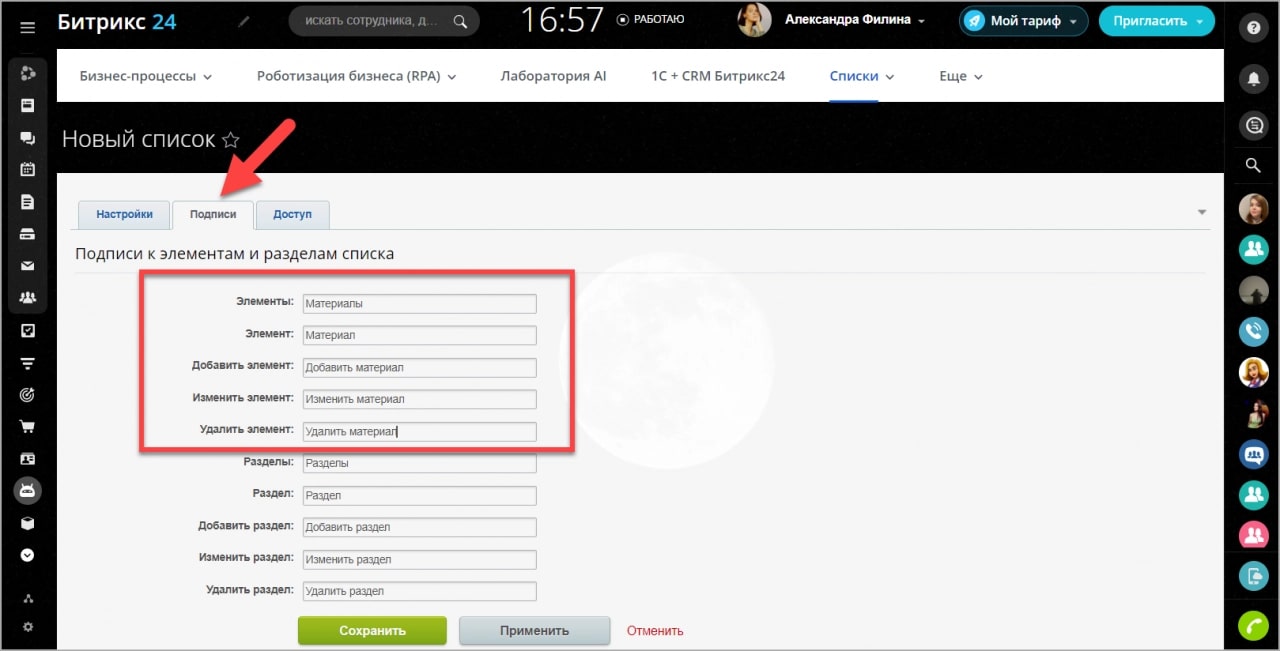
Перейдите во вкладку «Доступ» и выберите сотрудников, настройте для них права. Тут подразумевается множество вариантов. Например, можно полностью закрыть доступ и сделать доступным только чтение. Можно добавлять элементы или изменять с ограничениями.
В нашем примере выбраны права доступа «Добавление в панели» для всех сотрудников отдела маркетинга и рекламы.
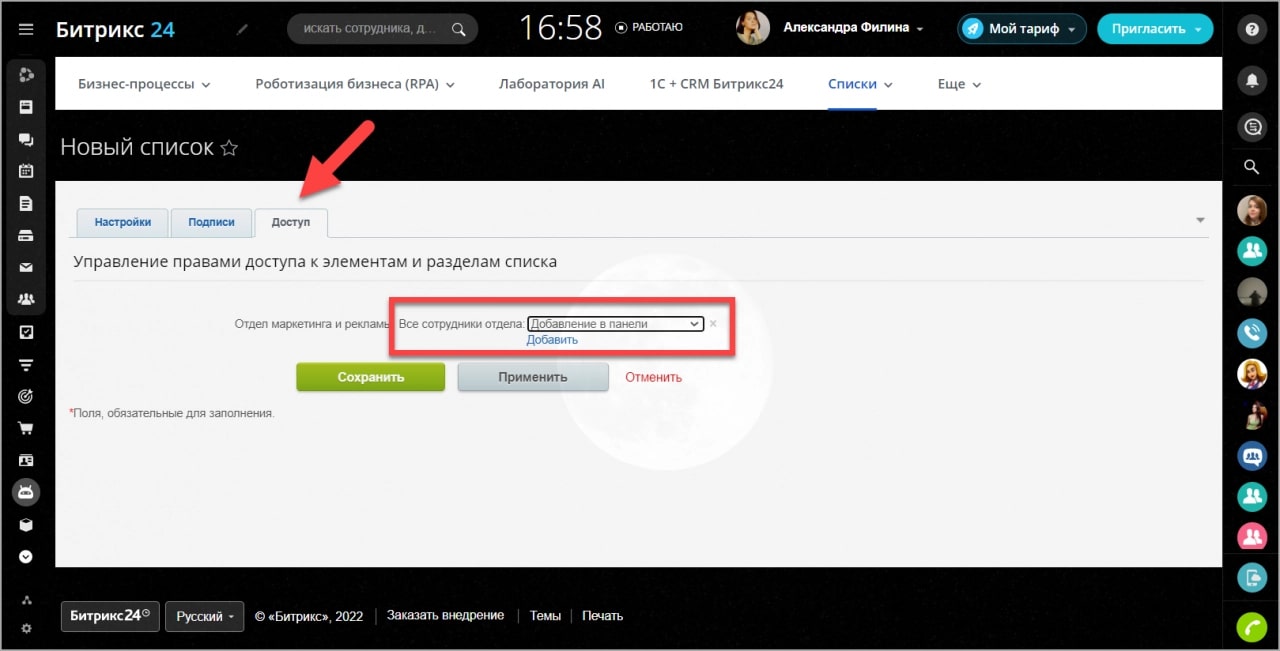
Нажмите на кнопку «Сохранить». В разделе «Списки» появится новый блок — «Рекламные материалы».
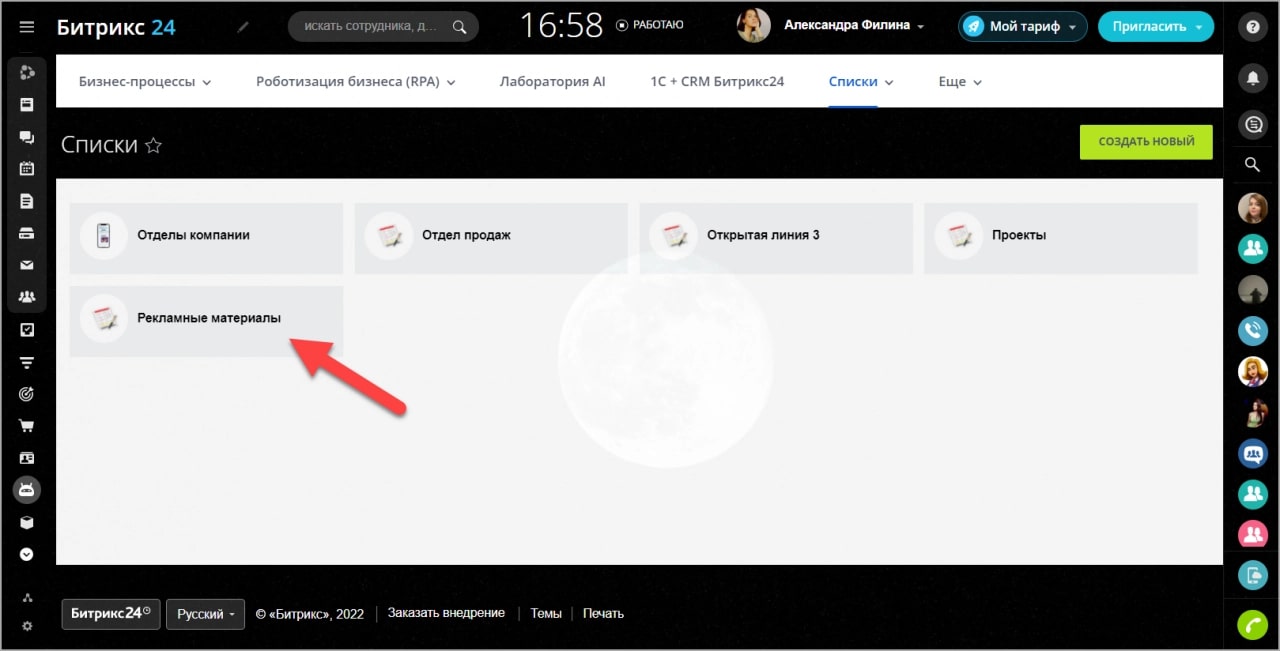
Определите, какие данные нужны в этом списке. Это можно сделать в разделе «Настроить поля».
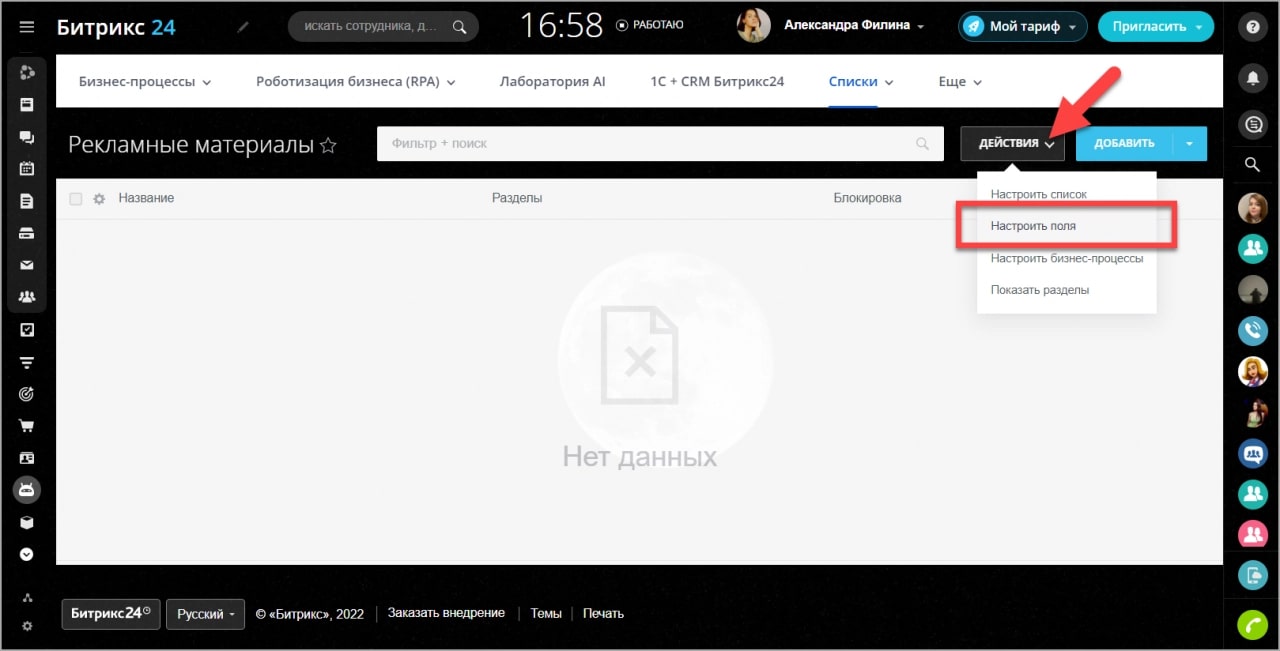
Здесь уже есть поле «Название», которое можно редактировать. Здесь проставляется название, а изменению сохраняются.
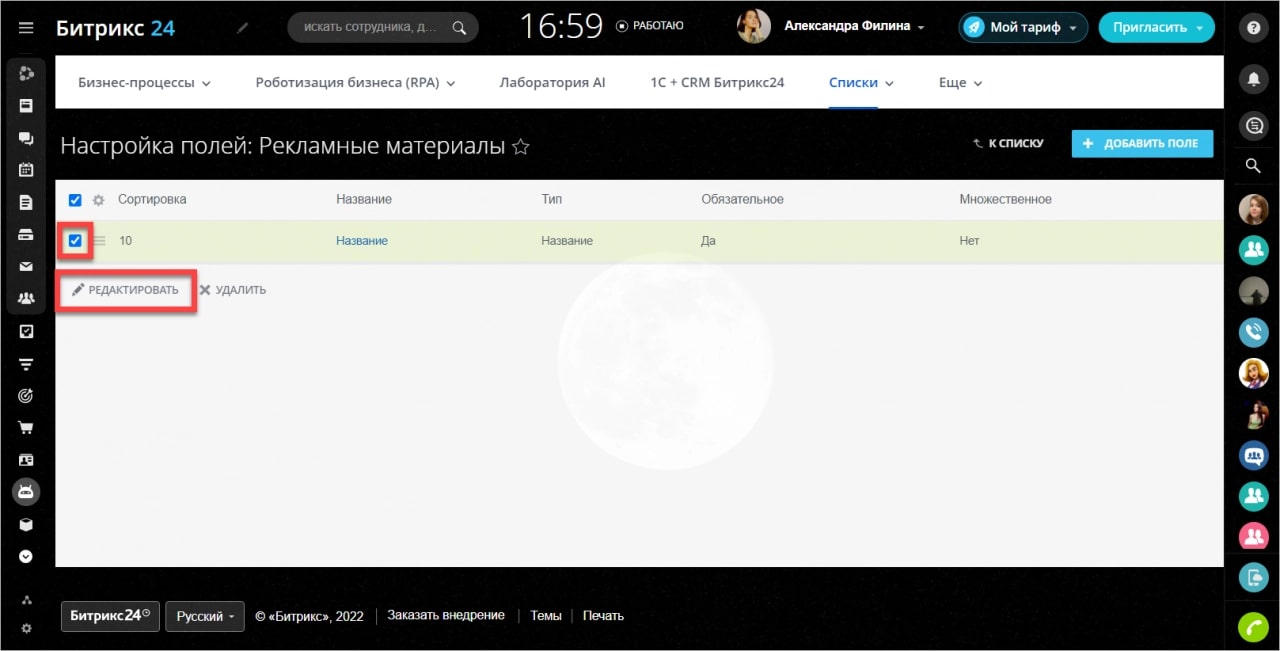
Можно добавить поля.
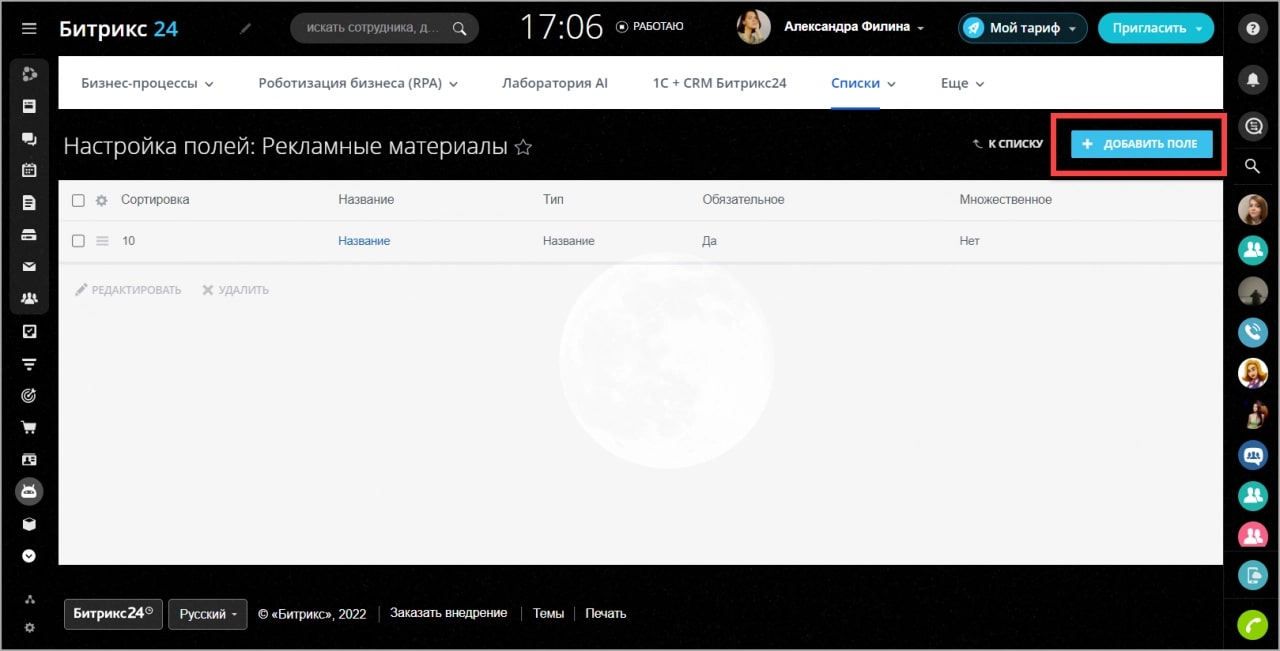
Здесь необходимо сгенерировать название поля (в нашем примере – «Количество на складе в Москве»), его тип («Число»). Поставьте галочки около нужных опций: «Показывать в форме добавления», «Показывать в форме редактирования», «Только для чтения (форма добавления)», «Только для чтения (форма редактирования)».
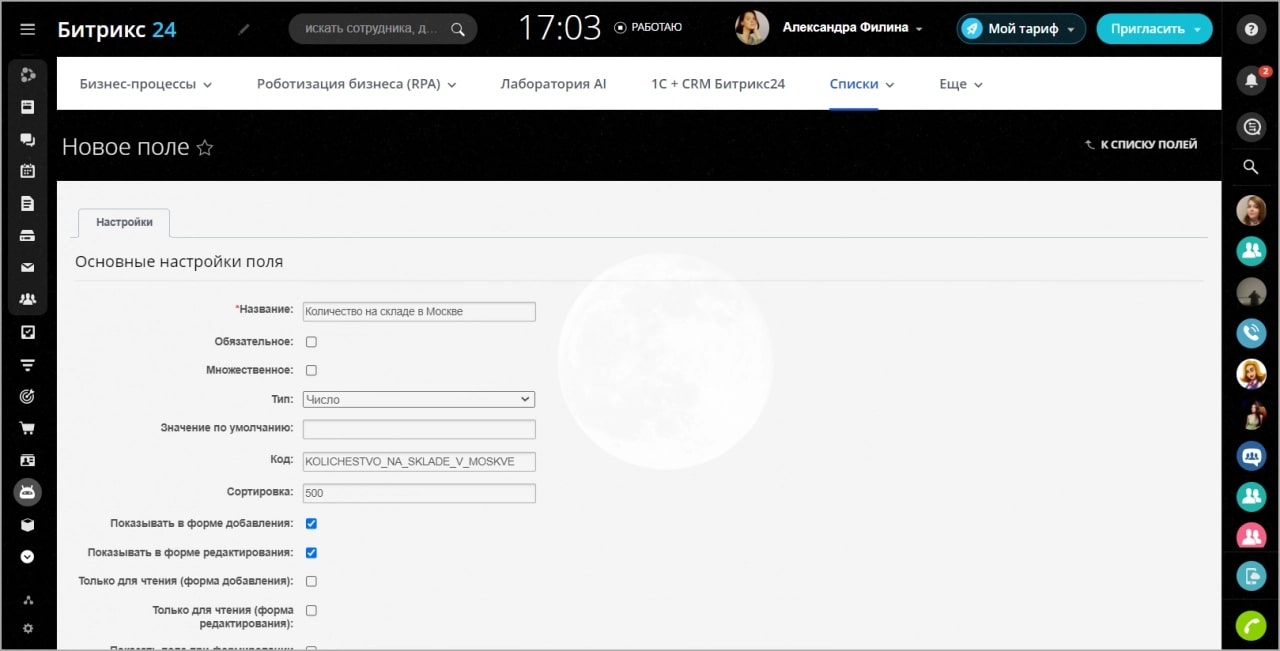
Таким же способом можно добавить еще одно поле. Например, с названием «Кем создано» и аналогичным типом «Кем создан».
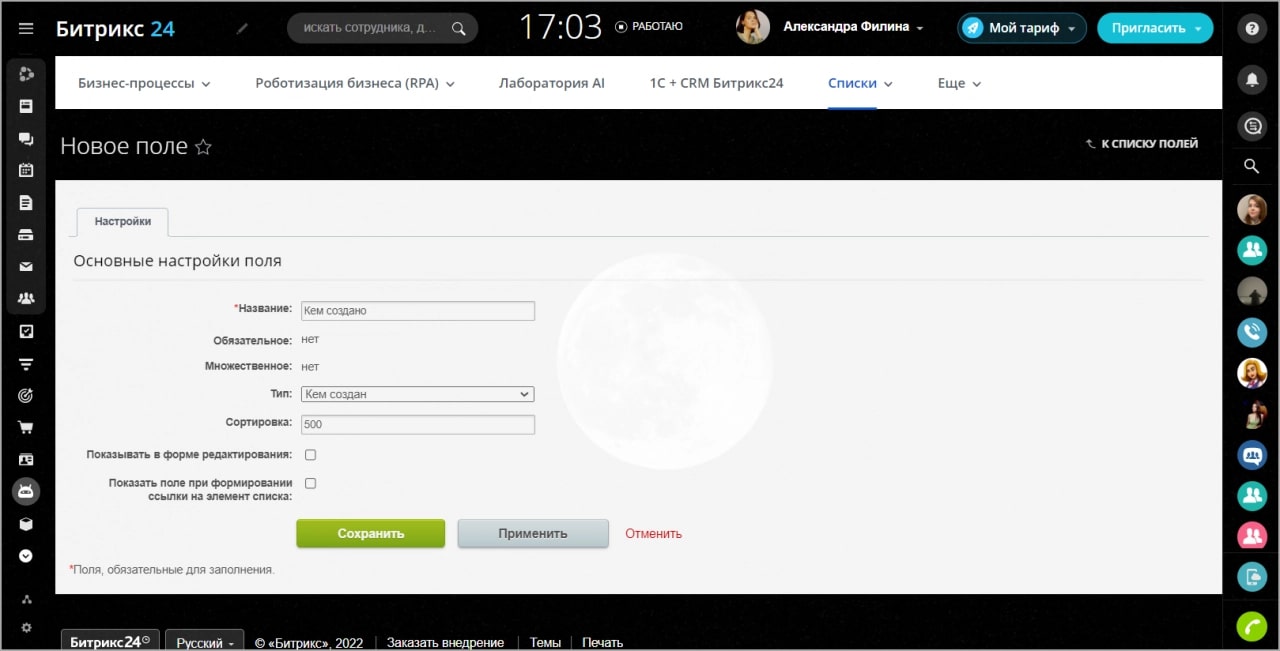
Далее можно приступить к добавлению материалов. Для этого есть соответствующая опция, которую необходимо нажать. И далее – заполнить созданные поля.
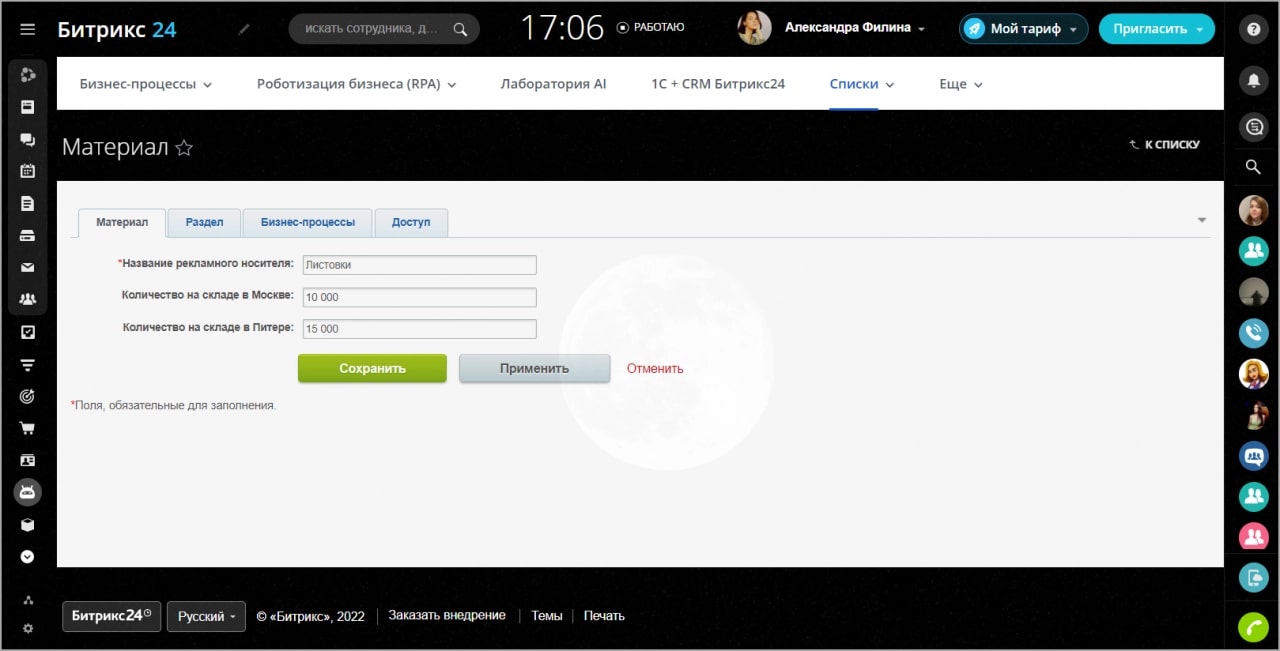
Данные добавляются автоматически.
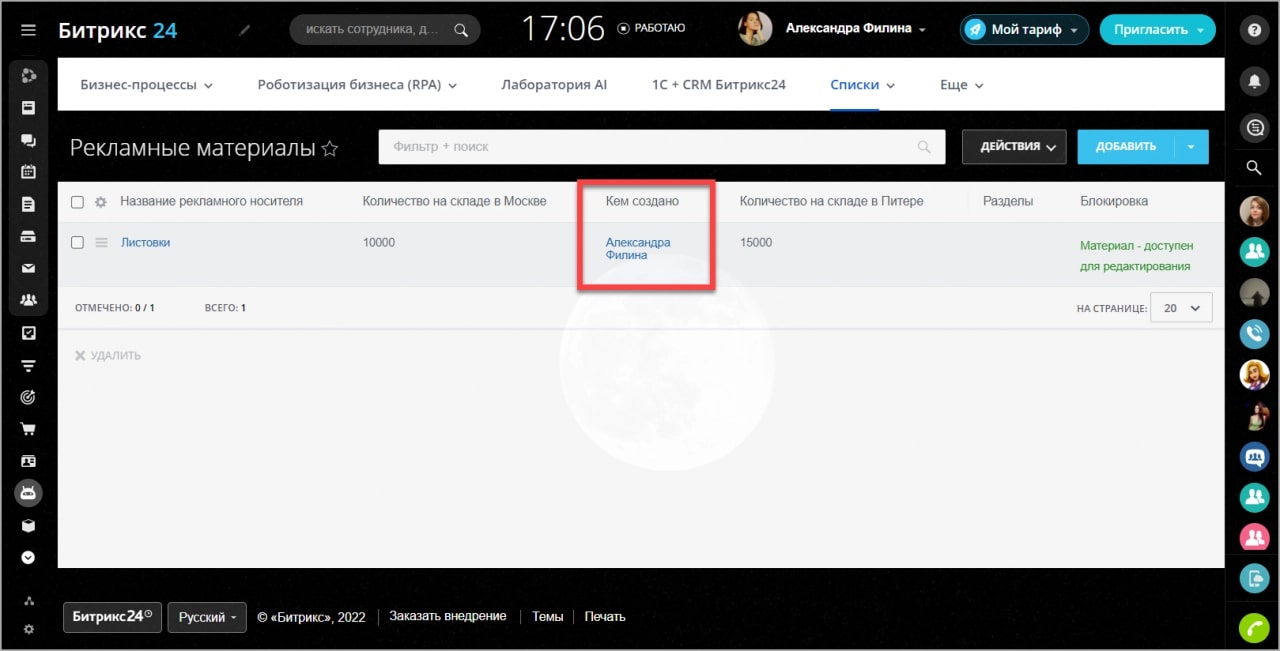
Как создать список в группе Битрикс24
Создавать список внутри рабочей группы, а также удалять его может только ее владелец. Создается список аналогично, как описан выше.
Участникам группы доступно право «Изменение». То есть они могут добавлять элементы и запускать по ним бизнес-процессы, редактировать список.
Универсальные списки упрощают обработку данных внутри Битрикс24, облегчают работу сотрудников, позволяют минимизировать ошибки при выполнении работы.
Хотите прокачать свою CRM-систему, расширить каналы трафика и увеличить продажи минимум на 20-30%?
Если да, то приглашаем вас на бесплатную онлайн-экскурсию по настроенной CRM. Покажем вам крутые фишки и инструменты системы, которые позволят зарабатывать минимум на 20-30% больше.




